「コメントビューア」があればコメントを把握しやすくなるため、実況者と視聴者の距離を近づけることができます。
ただしコメント欄はサイトによって仕様が違うので、サイトに合ったコメントビューアを選びましょう。
この記事ではコメントビューアーをおすすめする理由と、サイト別のおすすめコメントビューアーを紹介していきます。
\記事の要点はこちら!/
- YouTube・ツイキャス用おすすめコメビュ → マルチコメントビューア
- Twitch用おすすめコメビュ → Tubeyomi
- ニコ生用おすすめコメビュ → NCV
コメントビューアなどの配信を快適にするレイアウト・小技をまとめた記事を用意しているので、この記事と合わせて実践してみましょう。
ゲーム実況配信にコメビュが必要な理由

- 固定ハンドルネーム(コテハン)の登録ができる
- 初コメントを強調表示できる
- 特定の人に対してマーキングできる(色の装飾など)
- 画面上に映せばアーカイブ化の際に放送の雰囲気を残せる
- 棒読みちゃんを使って読み上げができる
コメントビューア(通称:コメビュ)があればコメントしているユーザーの詳細な情報を1つの画面で確認できます。
配信者はどんな視聴者が見に来てくれているかを把握でき、視聴者自身もコテハン登録で配信者に覚えてもらえるようになります。
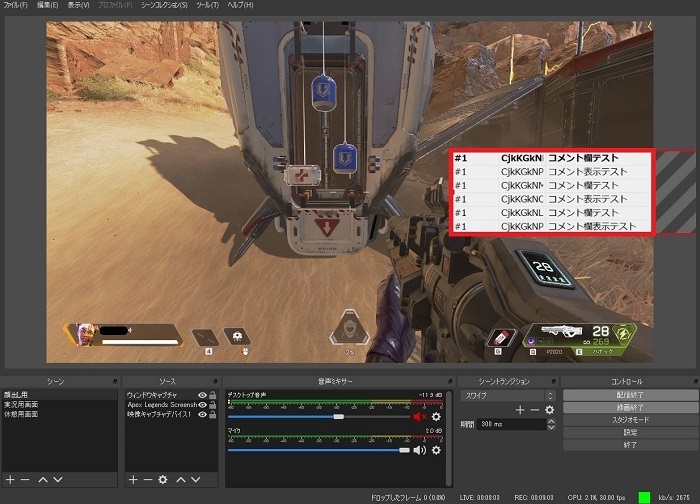
配信画面上にコメントビューアを表示させている配信者も多く、どのコメントに実況者が反応したか分かりやすくなります。
アーカイブ化の際にはコメント再現機能が無くとも画面上にコメントが表示されているため、配信を見逃した視聴者にも優しい動画づくりができます。
最近は配信ソフト側に便利な機能が増えてきており、コメントビューアの代替として機能する配信ソフトもあります。
棒読みちゃんの導入方法は以下の記事で解説しているので、合わせてチェックしてください。
配信サイト別おすすめコメントビューア紹介
コメントビューアは特定の配信サイトに特化したものが多く、最適化されたソフトが多めです。
中には複数の配信サイトに対応しているソフトもあるので、複数の配信サイトで実況する方はそちらもおすすめです。
この項目では配信サイトごとにおすすめのコメントビューアを紹介していくので、コメビュ選びの参考にしてください。
YouTube・ツイキャス用おすすめコメビュ「マルチコメントビューア」
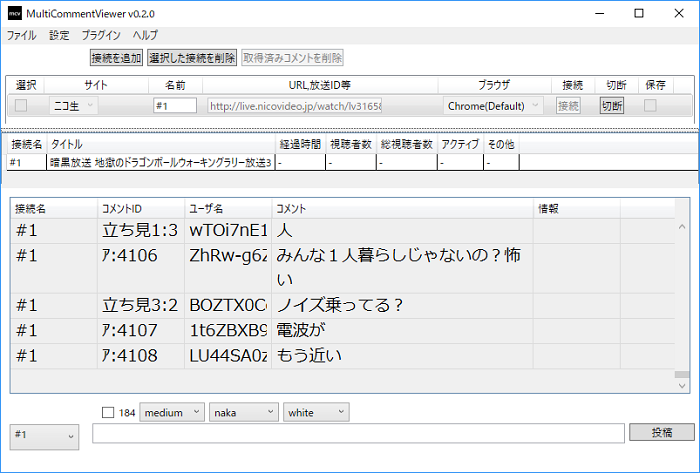
| 対応サイト | YouTube・Twitch・ツイキャス・ニコ生 Mirrativ・ふわっちなど |
|---|---|
| 棒読みちゃん 連携 | 可能(コメビュ内に専用機能搭載済み) |
| 有料・無料 | 完全無料 |
| ダウンロード リンク | https://ryu-s.github.io/app/multicommentviewer |
YouTube・ツイキャス用のおすすめコメントビューアは「マルチコメントビューア」です。
マルチコメントビューアーはその名の通り、さまざまな配信サイトに対応しているコメントビューアです。
様々な配信サイトをこのソフト1つでまかなえるので、同時配信だったり、複数の配信サイトで実況を行う方にはとくにおすすめです。
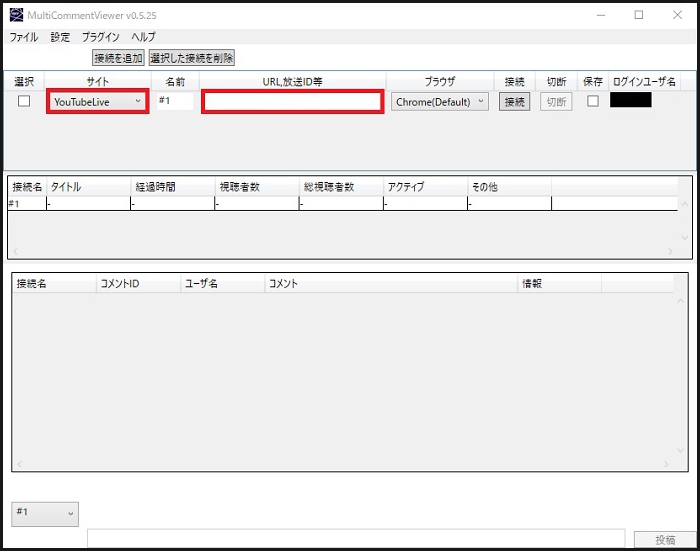
使い方は非常に簡単で、放送URLをマルチコメントビューアにペーストするだけで利用できます。
対応サイトを増やしたい場合は「接続を追加」を選択して同じように放送URLをペーストするだけで、同時配信中に複数のサイトのコメントを拾えるようになります。
Twitch用おすすめコメビュはTubeyomi OBSとも連携可能
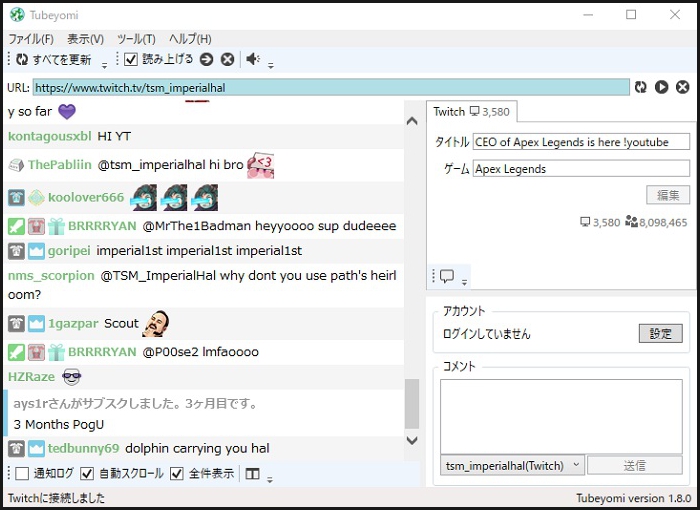
| 対応サイト | Twitch |
|---|---|
| 棒読みちゃん連携 | 可能 (コメビュ内に専用機能搭載済み) |
| 有料・無料 | 完全無料 |
| ダウンロード リンク | https://sites.google.com/site/suzuniwa/tools/tubeyomi |
Twitch用のおすすめコメントビューアは「Tubeyomi」です。
「Tubeyomi」という名前からYouTube用かと連想してしまいますが、現在はほぼTwitch専用のソフトとなっています。
配信ソフトの「OBS Studio」と連携機能があるため、OBSを使って配信している方にはとくにおすすめできるコメントビューアです。
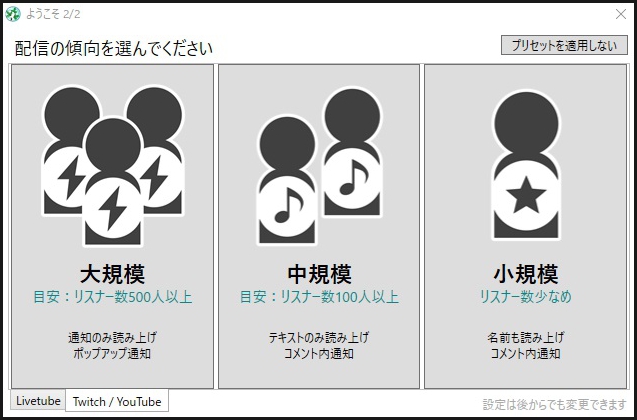
使い方は非常に簡単で、放送URLをTubeyomiにペーストするだけで利用できます。
起動時には簡易プリセットが用意されており、複雑な設定を行わずともそのまま使える点で使いやすいコメントビューアです。
棒読みちゃんにも対応しているので、棒読みちゃんの導入を考えている方にもおすすめです。
機能的にも充実しており、スタンプ・バッジ・ビッツ・アニメーション・サブスク通知といったTwitchならではのコメント部分もしっかりコメントビューアに反映できます。
ニコニコ生放送用おすすめコメビュはNCV
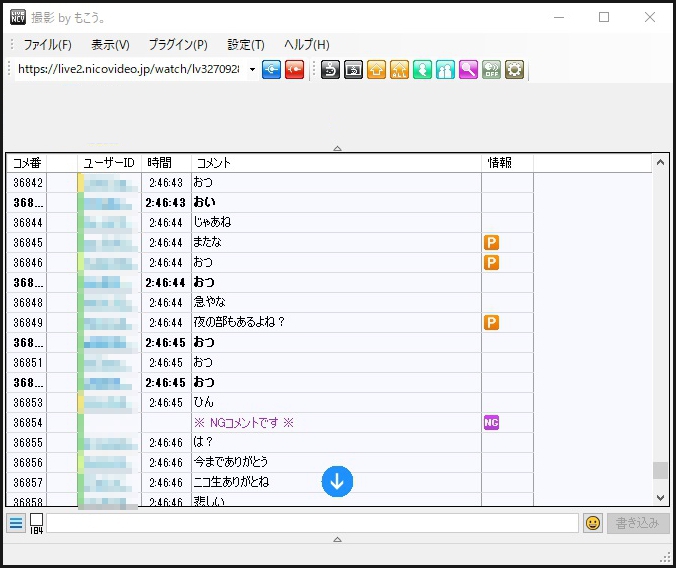
| 対応サイト | ニコニコ生放送 |
|---|---|
| 棒読みちゃん 連携 | 可能 (コメビュ内に専用機能搭載済み) |
| 有料・無料 | 完全無料 |
| ダウンロード リンク | https://www.posite-c.com/application/ncv/ |
ニコニコ生放送用のおすすめコメントビューアは「ニコニココメントビューアー(NCV)」です。
ニコ生はとくにコメント文化が強いサイトであり、デフォルトのコメント欄では誰がコメントしたかわからないような匿名性が保たれています。
NCVなら匿名だとしても同一の視聴者がコメントしているか分かるようになり、視聴者が「固定ハンドルネーム(コテハン)」を登録すれば特定の個人を覚えやすくなります。
タイムシフトにも対応しており、配信するだけではなく視聴する際にも充実な機能を搭載しています。
NG機能も豊富なので、厄介な荒らしであったり、過去に質の悪いコメントばかりをしているユーザーは読み上げないように設定できる点でもニコニコ生放送に最適です。
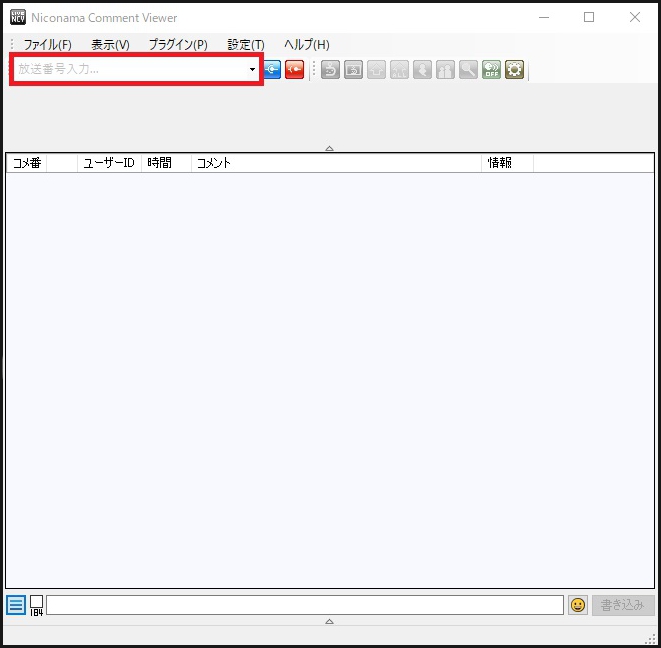
使い方は非常に簡単で、放送URLをNCVにペーストするだけで利用できます。
ただしNCVを利用するにはニコニコにログインする必要があり、初回起動時にはブラウザのクッキーを取得する設定を行います。
下記の画像のように、ニコニコIDに登録したメールアドレスでログインする方法が簡単なのでおすすめです。
読み上げ機能を使うならボイスロイドの導入もおすすめ
コメントビューアを表示するだけでなく、読み上げ機能を使うなら「ボイスロイド」との連携もおすすめです。
「Voiceroid Talk Plus」という棒読みの外部プラグインを使えば、「VOCALOID」「VOICEROID」と連携ができるので、棒読みちゃんの音声を好きなボイスロイドに変更できます。
以下の記事で棒読みちゃんの導入方法について解説しているので、そちらも参考にしてください。
ゲーム実況におすすめなコメントビューアのまとめ
コメントビューアはサイト別に用意し、特定のサイトならではの機能を活かしましょう。
ただし「マルチコメントビューア」だけは様々な配信サイトに対応しているので、1つのソフトで利用できます。
コメントビューアを導入するなら、「棒読みちゃん」の導入も考えてみましょう。
自動でコメントを読み上げてくれるので、ゲーム中など目が離せないシーンでもコメントを把握できるのでおすすめです。
棒読みちゃんの導入方法とコメビュの連携は以下の記事で解説しているので、合わせてチェックしてください。
以下の記事ではコメントビューアを含めた配信レイアウトについて解説しているので、もっと凝りたい方は要チェックです。




